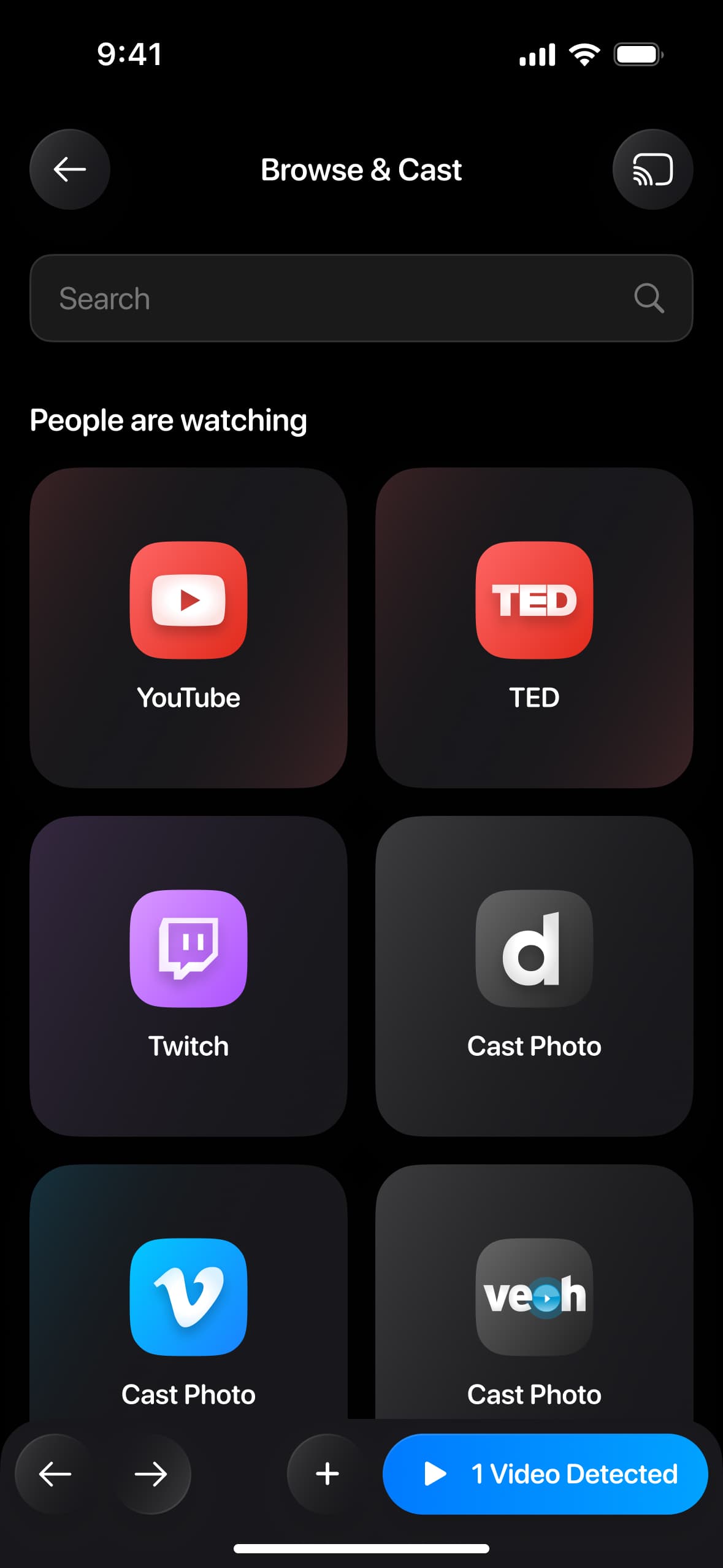
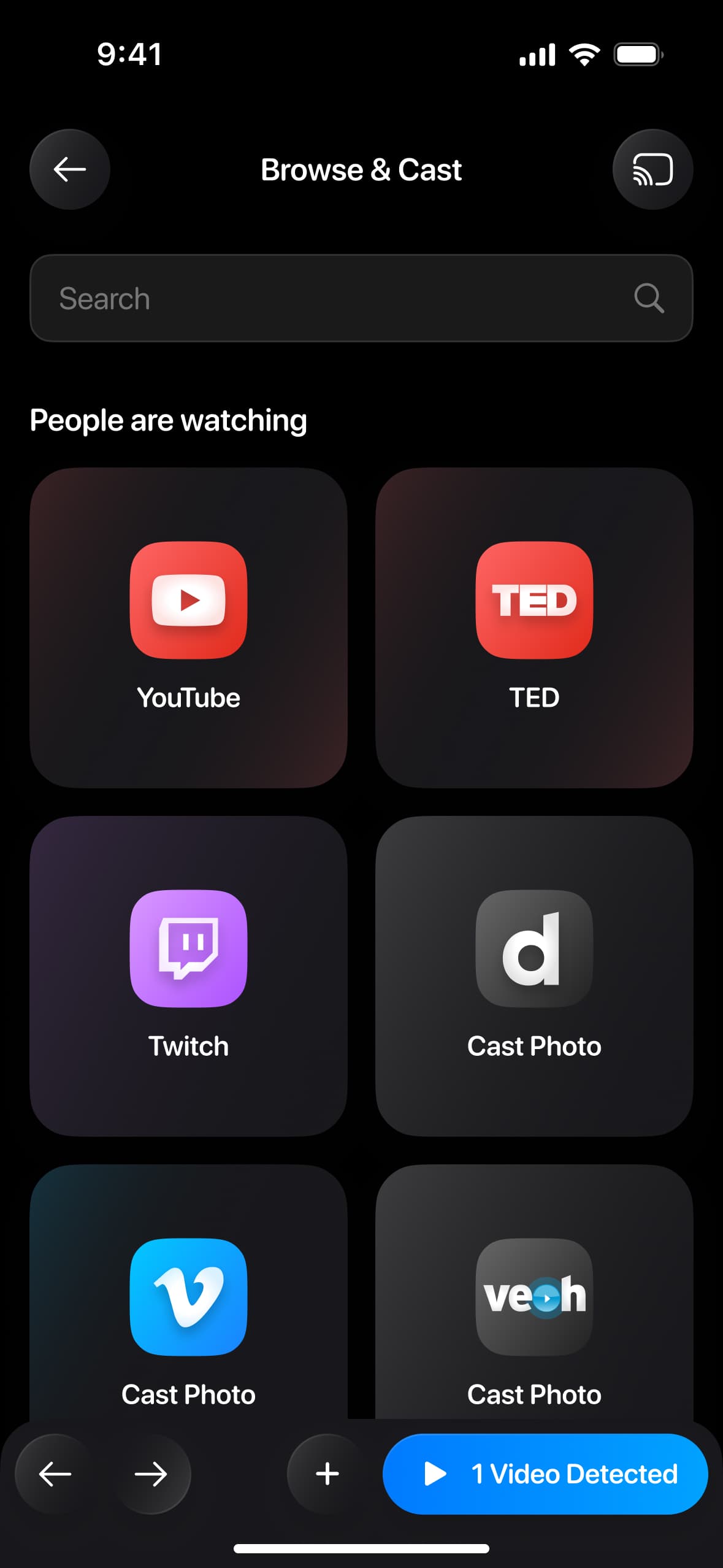
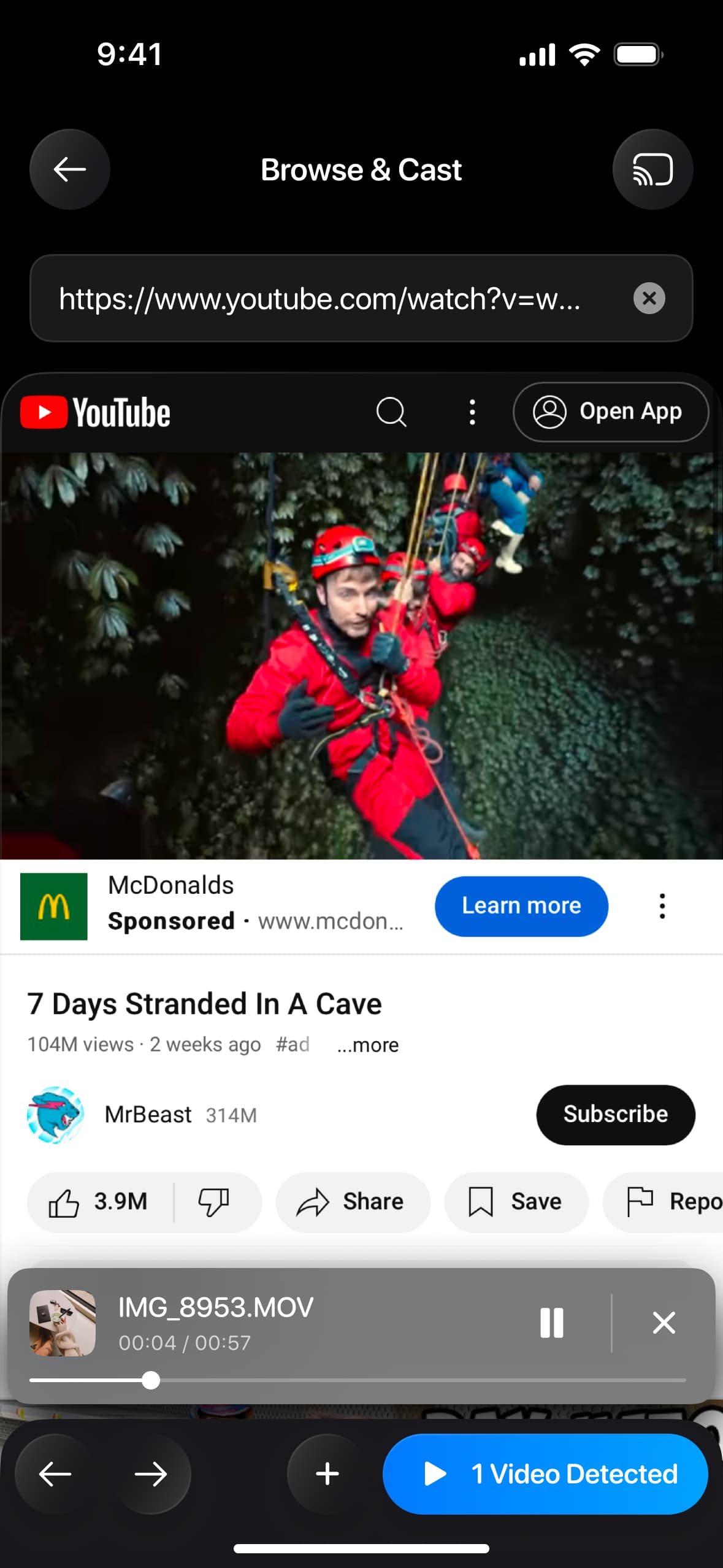
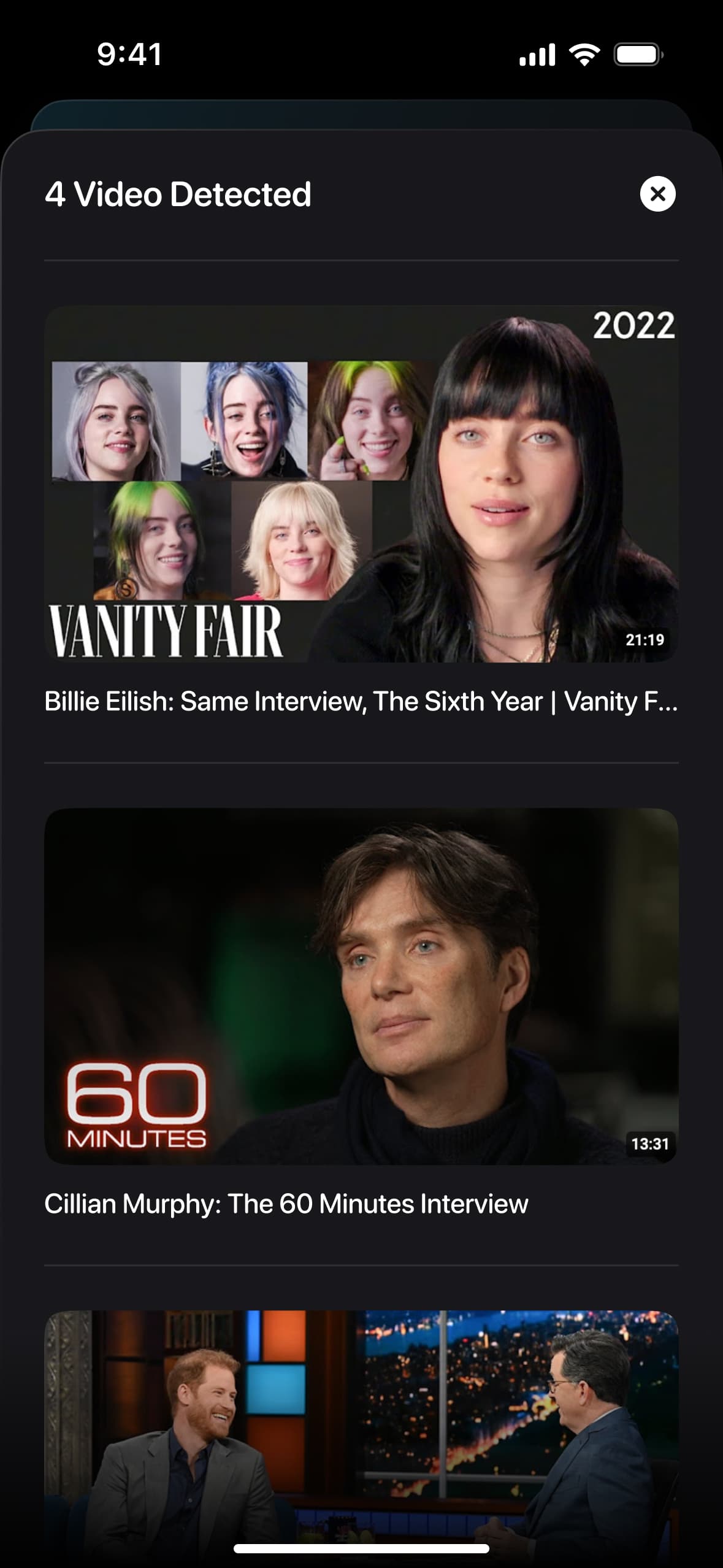

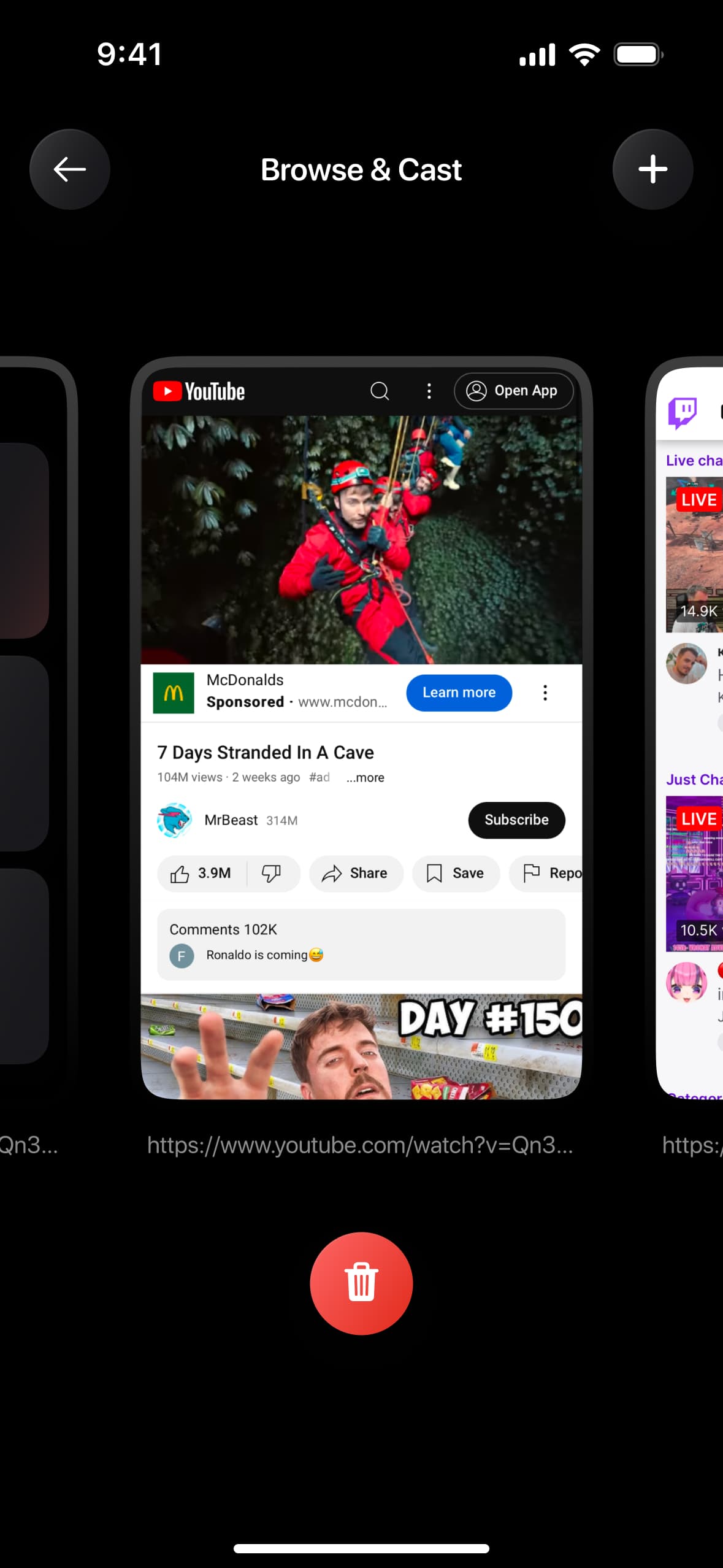
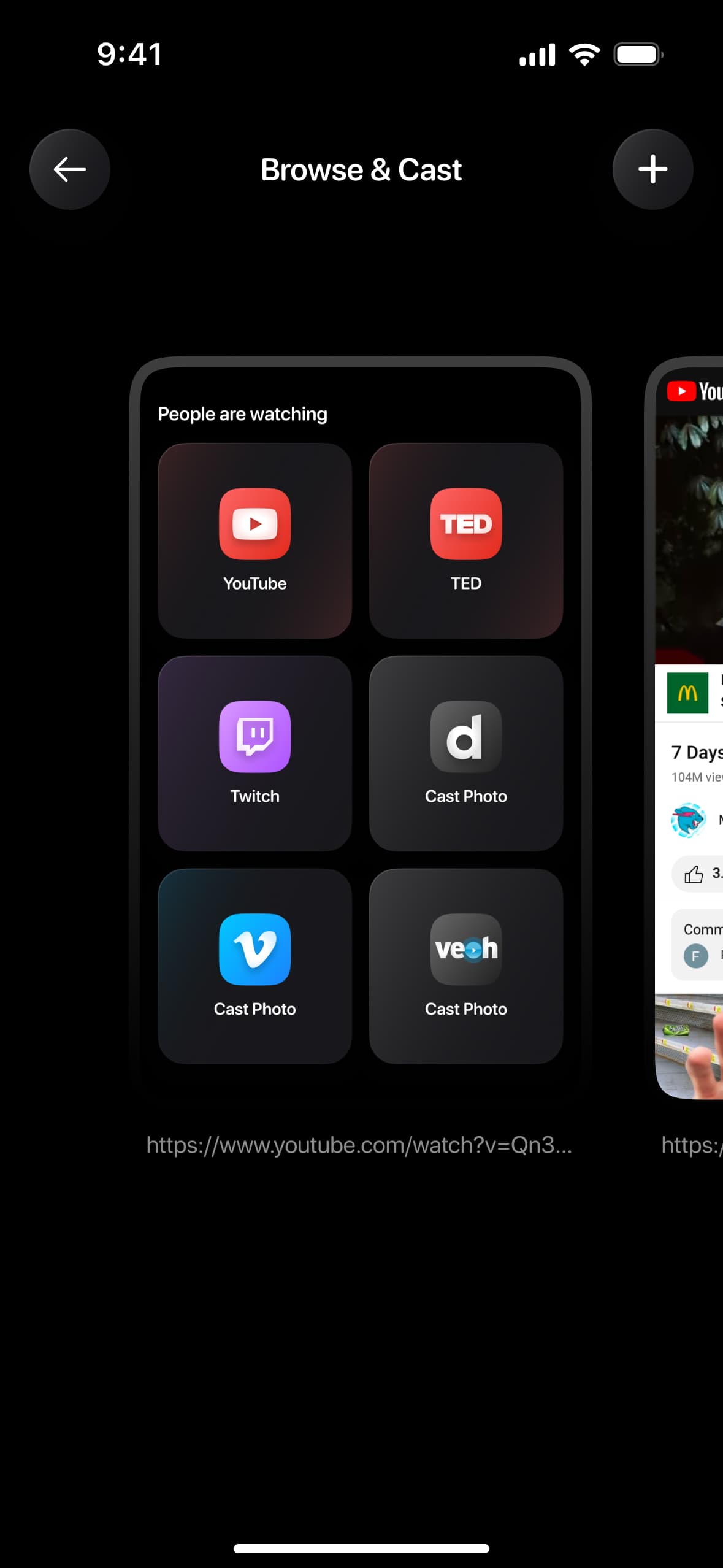


Transforme sua TV Sony em uma extensão do seu iPhone ou iPad. Seja assistindo a vídeos, navegando nas redes sociais ou apresentando trabalhos, nosso aplicativo torna o espelhamento sem fio rápido e simples.
downloads do aplicativo
e regiões suportadas
Clientes Satisfeitos
Atendimento ao Cliente
Liberte todo o potencial da sua TV Sony espelhando a tela do seu iPhone ou iPad sem fio. Quer assistir a vídeos, exibir suas fotos mais recentes ou demonstrar um aplicativo? Este app de espelhamento de tela oferece uma experiência rápida, simples e de alto desempenho.
Esqueça cabos HDMI ou adaptadores de terceiros—nosso aplicativo funciona via Wi-Fi, conectando seu iPhone ou iPad à TV instantaneamente. Ele suporta reprodução de vídeo sem travamentos, compartilhamento de tela em tempo real e qualidade de imagem nítida, sendo perfeito para entretenimento, trabalho e educação. Compatível com qualquer marca de TV Sony, incluindo Sony, Xiaomi, Hisense, Philips e outras.
Desfrute da liberdade de uma conexão sem fio e leve o conteúdo do seu iOS para a tela grande hoje mesmo!
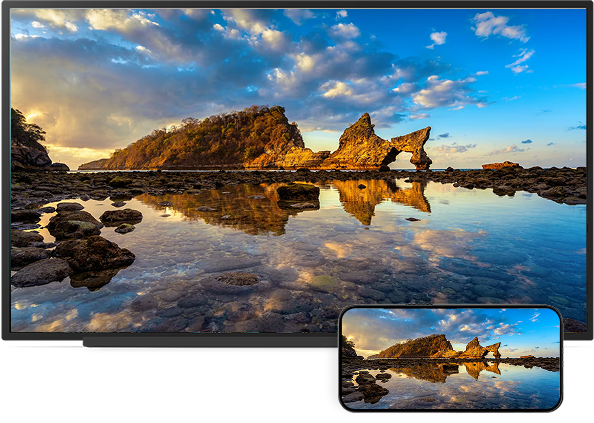
Basta conectar ao Wi-Fi e começar a espelhar em segundos.
Transmita YouTube, Netflix e outros sem interrupções.
Ajuste as configurações facilmente para a melhor experiência de visualização.
Ideal para jogos, reuniões e entretenimento doméstico.
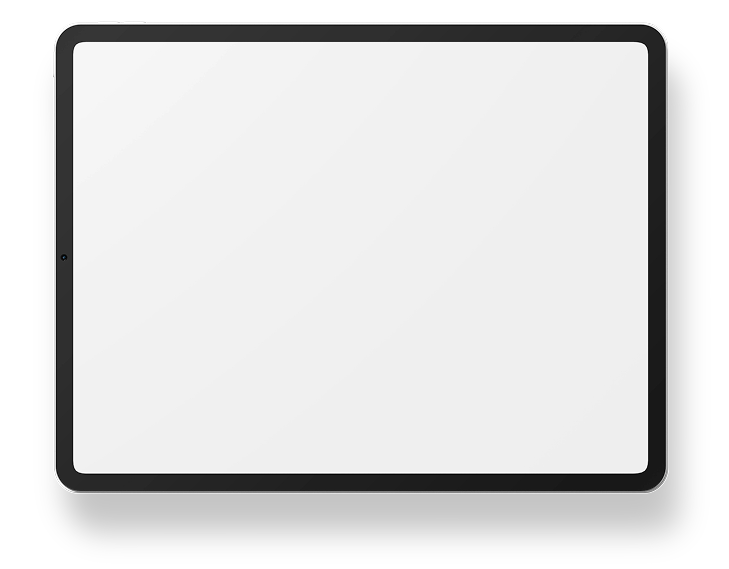
Começar a espelhar sua tela é rápido e simples. Basta conectar seu iPhone ou dispositivo Android à mesma rede Wi-Fi da sua TV, abrir o aplicativo e selecionar seu dispositivo. Em poucos toques, você poderá espelhar sua tela e aproveitar seu conteúdo favorito na tela grande.

Para usar o aplicativo de controle remoto, certifique-se de que seus dispositivos estejam conectados à mesma rede Wi-Fi. Além disso, certifique-se de desabilitar quaisquer serviços de VPN ou proxy para permitir que o aplicativo se conecte à sua TV.
À direita, você pode navegar por assunto ou usar a barra de pesquisa para encontrar sua resposta específica. Cada resposta oferece uma explicação clara para resolver seu problema. Quando disponível, você encontrará screenshots ou vídeos de instrução na resposta.
Depois de conectado à TV, você pode começar a espelhar sua tela ou transmitir conteúdo como fotos, vídeos, YouTube e muito mais. Siga as etapas abaixo para começar:
Normalmente, as etapas básicas que você precisa concluir estão abaixo:
Em alguns casos raros, você precisa colar o seguinte link no navegador da sua TV para iniciar o espelhamento (esses casos às vezes ocorrem em TVs Samsung e LG, também pode ajudar se você tiver uma TV de outro fabricante):
Aqui está a lista de TVs suportadas: Samsung, LG, Roku, Fire TV, Chromecast. Outros fabricantes também são suportados, mas não podemos garantir 100% de compatibilidade devido a diferentes sistemas operacionais e modelos de TV. Além disso, se sua TV usa DLNA, você pode ter problemas aleatórios de conexão.
Em alguns casos, os problemas podem ser causados por um roteador mais antigo. Nesse caso, recomendamos que você entre em contato conosco em support@appvillelimited.com e forneça detalhes sobre seu roteador (geralmente, um nome de modelo ou uma foto de um modelo localizado na parte traseira do roteador pode ser suficiente).
Se você estiver usando o recurso Cast, certifique-se de que seu vídeo tenha som; ele será reproduzido na TV.
Para o recurso Screen Mirroring, atualmente, a funcionalidade de áudio na TV está disponível apenas para usuários premium. Se você já tem uma assinatura, o suporte de áudio para espelhamento pode não estar disponível devido ao seu modelo de TV específico. No momento, o áudio funciona com TVs LG, Samsung e Chromecast. Nossa equipe está trabalhando duro para estendê-lo a outros modelos de TV o mais rápido possível.
Se você se conectou com sucesso, mas sua conexão cai após alguns minutos, descreva o problema e nos informe que tipo de conteúdo você estava visualizando (fotos ou vídeos, vídeo do navegador, YouTube ou outro serviço de streaming). Envie-nos uma nota aqui: support@appvillelimited.com.
Entre em contato conosco em support@appvillelimited.com e consertaremos o mais rápido possível. Certifique-se de indicar qual dos atalhos não funciona.
Não há necessidade de comprar nenhum hardware ou cabos adicionais para usar nosso aplicativo. Certifique-se de que seu smartphone com o aplicativo instalado e sua televisão estejam conectados à mesma rede Wi-Fi. Sua televisão também deve suportar a função de espelhamento de tela. A maioria das Smart TVs modernas suporta esse recurso. Uma lista completa de dispositivos suportados pode ser encontrada na seção relevante.
Você pode assistir no site na seção TV Cast
De acordo com os requisitos relativos à proteção de direitos autorais, não temos permissão para transmitir conteúdo de provedores de streaming como Netflix, HBO Max, SkyShowtime, Amazon Prime, Hulu, Disney+, Apple TV,+ e outros por meio de espelhamento de tela ou navegadores da web. Essa restrição existe para garantir a conformidade com as leis de direitos autorais e os termos definidos por esses provedores de serviços.
De acordo com os requisitos relativos à proteção de direitos autorais, não temos permissão para transmitir conteúdo de provedores de streaming como Netflix, HBO Max, SkyShowtime, Amazon Prime, Hulu, Disney+, Apple TV,+ e outros por meio de espelhamento de tela ou navegadores da web. Essa restrição existe para garantir a conformidade com as leis de direitos autorais e os termos definidos por esses provedores de serviços.
O desempenho pode estar sujeito à variabilidade da rede, resultando potencialmente em latência. Estamos comprometidos em otimizar o desempenho para minimizar a latência e fornecer uma experiência perfeita.
Nosso aplicativo está disponível gratuitamente. Certos recursos, como streaming de alta resolução, são acessíveis por meio de uma assinatura. Dentro do aplicativo, você encontrará várias opções de assinatura, incluindo aquelas com um período de teste gratuito, bem como planos de assinatura mensal, anual e outros.
Você pode usar o aplicativo que comprou em vários dispositivos somente dentro do recurso Compartilhamento Familiar. Você pode encontrar mais detalhes sobre as limitações e capacidades deste recurso no site oficial da Apple.
Em relação à conexão do seu smartphone a diferentes dispositivos, não há restrições neste caso.
De acordo com os requisitos relativos à proteção de direitos autorais, não temos permissão para transmitir conteúdo de provedores de streaming como Netflix, HBO Max, SkyShowtime, Amazon Prime, Hulu, Disney+, Apple TV,+ e outros por meio de espelhamento de tela ou navegadores da web. Essa restrição existe para garantir a conformidade com as leis de direitos autorais e os termos definidos por esses provedores de serviços.
Observe que pode levar aproximadamente 30-60 segundos após ligar a TV antes que ela possa ser detectada pelo aplicativo.
2. Se você estiver usando um decodificador de TV, certifique-se de que ele esteja ligado e selecionado como a fonte de entrada na TV para streaming.
Você pode verificar isso na TV acessando Configurações > Rede ou conexão > Wi-Fi ou conexão sem fio.
Se seus dispositivos estiverem em redes diferentes, às vezes é mais rápido e simples alterar a rede em seu smartphone
Se você tiver um roteador multibanda (com bandas de 2,4 GHz e 5 GHz), certifique-se de que sua TV e seu dispositivo iOS estejam conectados à mesma banda.
5. Verifique se você não está usando uma VPN, proxy ou ferramentas semelhantes. Vá para Configurações > VPN ou Configurações > Geral > VPN e Gerenciamento de Dispositivos
6. Certifique-se de que o aplicativo tenha permissão para Acesso à Rede Local. Navegue até Configurações > Privacidade e Segurança > Rede Local e confirme se o aplicativo TV Remote tem as permissões necessárias.
7. Verifique se o relógio da sua TV está sincronizado com o horário atual da Internet.
Se ainda não conseguir se conectar.
– Desconecte a TV, aguarde 60 segundos, conecte-a novamente e ligue-a, permitindo mais 30-40 segundos para que as conexões de rede sejam estabelecidas.
– Feche e reabra o aplicativo
– Reinicie seu telefone
– Reinicie o roteador e aguarde 1-2 minutos para que a conexão seja restaurada.
Se você for um usuário avançado, siga as instruções abaixo. Caso contrário, sinta-se à vontade para entrar em contato conosco.
Depois de conectado à TV, você pode transmitir conteúdo como fotos, vídeos, YouTube e muito mais. Siga as etapas abaixo para começar.
Nossos aplicativos estão disponíveis gratuitamente. Certos recursos, como streaming de alta resolução, são acessíveis por meio de uma assinatura. Dentro do aplicativo, você encontrará várias opções de assinatura, incluindo aquelas com um período de teste gratuito, bem como planos de assinatura mensal, anual e outros.